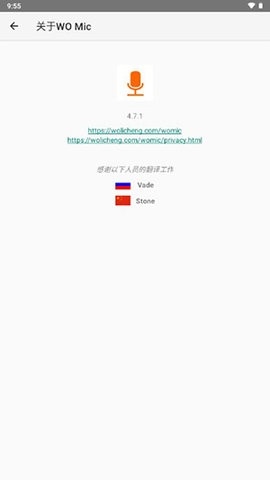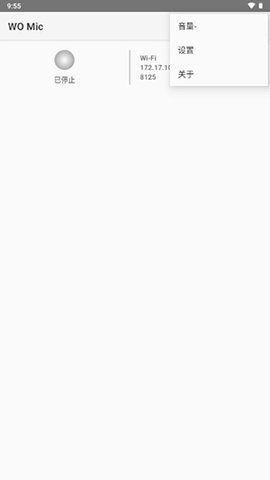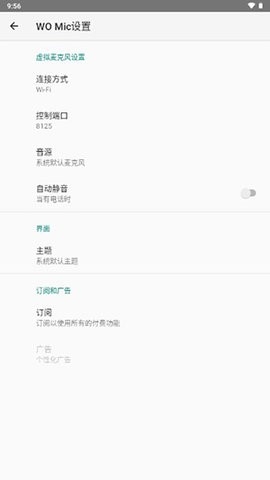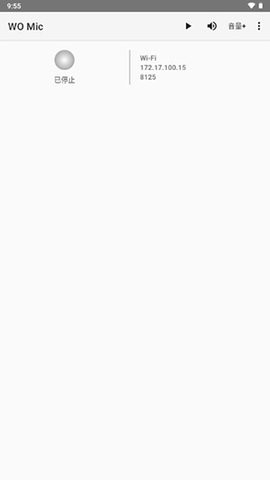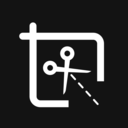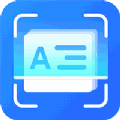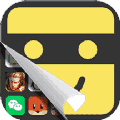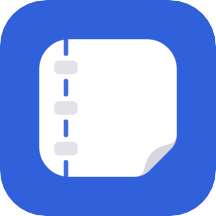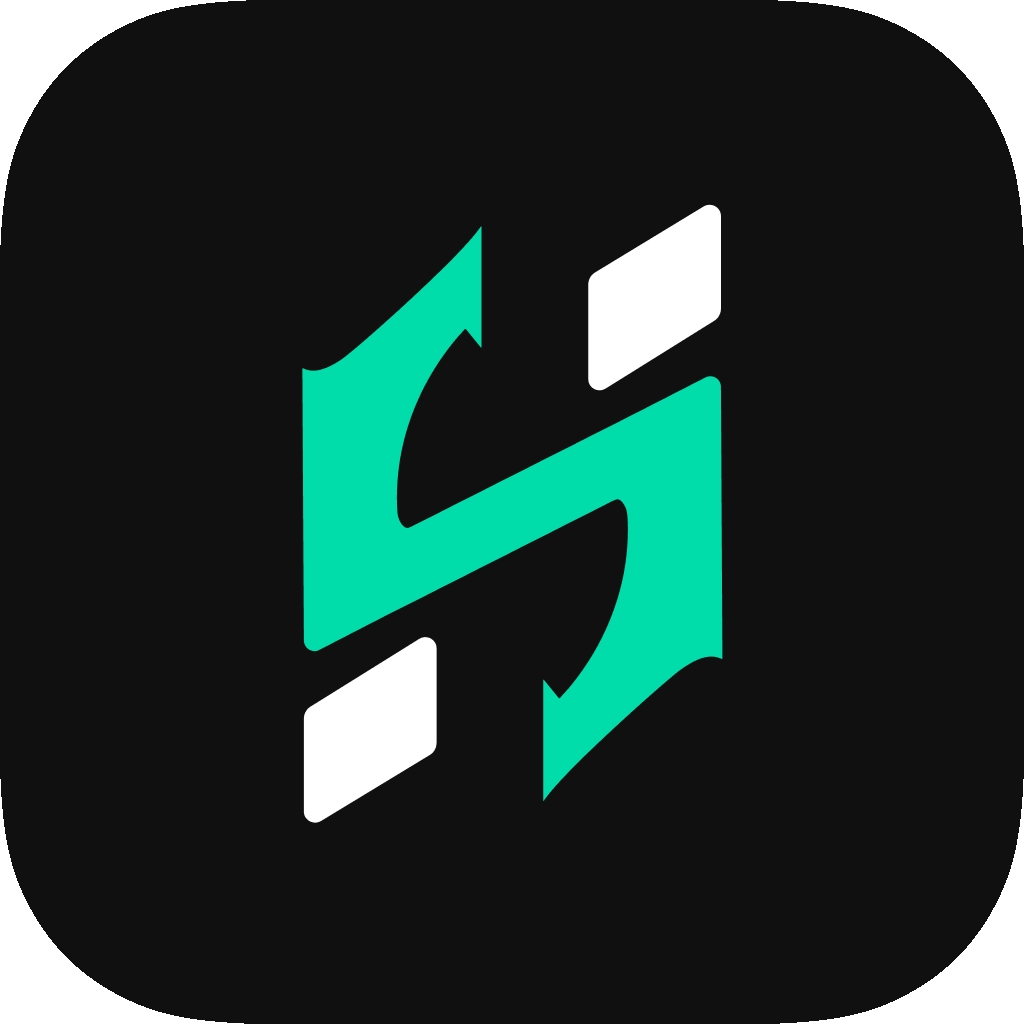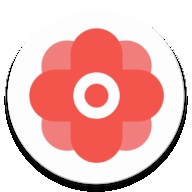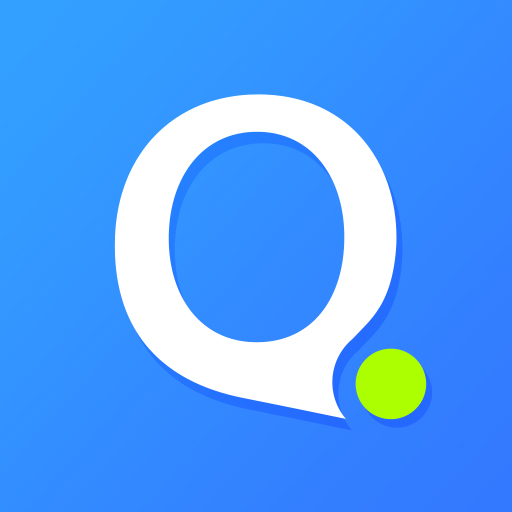应用简介
WOMic是一款能将安卓手机转化为电脑麦克风的实用软件,软件支持通过蓝牙,usb,wifi,热点等多种方式连接,用户只需要搭配pc端的软件一起操作即可快速连接,能够直接快速进行语音聊天和录制,可以完成和真实麦克风一模一样的效果,而且没有任何的延迟。
软件优势
1、免费无线麦克风,可以与PC上的任何程序一起使用,就像真实的麦克风一样。
2、延迟很短,易于配置和使用。
3、支持电脑重新启动时自动重新连接。
4、支持多种连接方式:USB、蓝牙、Wi-Fi和Wi-Fi直连。
5、音频格式:48000采样率,每个采样16位,单声道。
软件亮点
1、提供多样化的麦克风方式,便于用户灵活调整效果,同时内存占用小,操作流畅。
2、软件功能全面,无论是与朋友聊天还是录音等需求,均可通过此软件轻松实现。
3、该软件操作简便,如同连接耳机一般,只需简单设置,即可使用耳机进行各类语音需求。
软件功能
1、USB传输
我们建议尽可能使用USB传输,因为它比无线连接更可靠。它还具有更低的延迟和更高的比特率。要使用USB连接,请执行以下操作:
通过USB数据线连接您的手机和PC。
在Android手机上启用USB调试。
在PC上,为您的手机安装正确的USB驱动程序。您可以咨询您的供应商。
如果一切顺利,您的手机将被识别为一个名为“ADBInterface”的USB设备:
按Windows+X并单击弹出菜单中的设备管理器。
在设备管理器中,转到通用串行总线设备。
在列表中,您应该会找到类似ADBInterface的内容。
在手机上配置并启动服务器
在手机上启动WOMic。在启动服务器之前,您可以转到“设置”以配置您喜欢的内容。
2、音源选项
有5种麦克风模式。由于不同的Android手机硬件和OEM定制,您的手机可能不支持所有模式。甚至有些支持,它们可能与此处描述的效果不同。因此,请以以下模式描述为提示,并探索手机上的每种模式以选择合适的模式。
默认。电话嵌入式麦克风。
麦克风模式1.如果你想使用外接有线耳机,试试这个。
麦克风模式2.如果与其他模式有回声,请尝试此操作。
麦克风模式3.如果您要在远距离或嘈杂的环境中讲话,请尝试此模式。
后置麦克风。如果您想更好地捕捉背面的声音,请尝试此操作。
3、运输选项
选择您想要的交通工具。每次运输的要求:
USB传输。ADB接口应如上所述;否则将报告无法检测到设备。
蓝牙。如果您还没有这样做,请将您的手机与计算机配对。在手机和电脑上打开蓝牙。
无线上网。在手机和电脑上打开Wi-Fi并将它们连接到同一个热点。
Wi-Fi直连。在手机上打开SoftAP并将PC连接到此APP。
womic怎么用?womic连接教程
1、手机端的操作
我们先来看一下手机端的操作。womic在手机端的操作并不复杂,安装软件并打开软件,然后点击右上角“三角形”的按钮。
此时,手机端就已经准备好了。可以看到右侧有一个IP,记住这个ip,后续会在电脑端用到这个ip。
2、电脑端的操作
电脑端下载这款应用软件并安装。在它的安装过程中需要注意的一点是,需要根据自己电脑的操作系统版本选择相应的虚拟驱动,这里一定不要选错了,尤其是要注意区分32位和64位版本,否则的话会造成无法与手机连接的情况。
安装完毕之后打开这个软件,可以看到它的界面是非常简洁的,点击【连接】打开Womic的连接窗口,可以看到它的连接类型有4种,分别是蓝牙、USB、Wifi和Wifi直连。在正常情况下,我们选择Wifi这种类型即可,因为这种方式非常灵活。
接下来,在右侧输入刚刚在手机端显示的那个IP,确保无误之后点击底部的【连接】按钮即可完成手机与电脑的连接。此时,只要在手机上说话,就可以将声音传到电脑上了。我们右键点击任务栏上的【语音】图标,再点击【声音】,选择【录制】,可以看到Womic已经开始工作了,当我们对着手机说话时,声音就会通过手机传输到电脑中,就像真正的麦克风设备一样!
总体来说,利用womic让手机充当电脑的麦克风还是非常实用的,而且在连接的过程中几乎没有任何延迟,并且音质也不错,没有杂音。需要注意的是,在使用Wifi连接的时候,一定要保证womic的手机端和电脑端要处于同一个网络之中。
以上就是今天为大家分享的womic连接教程,希望对大家有所帮助。